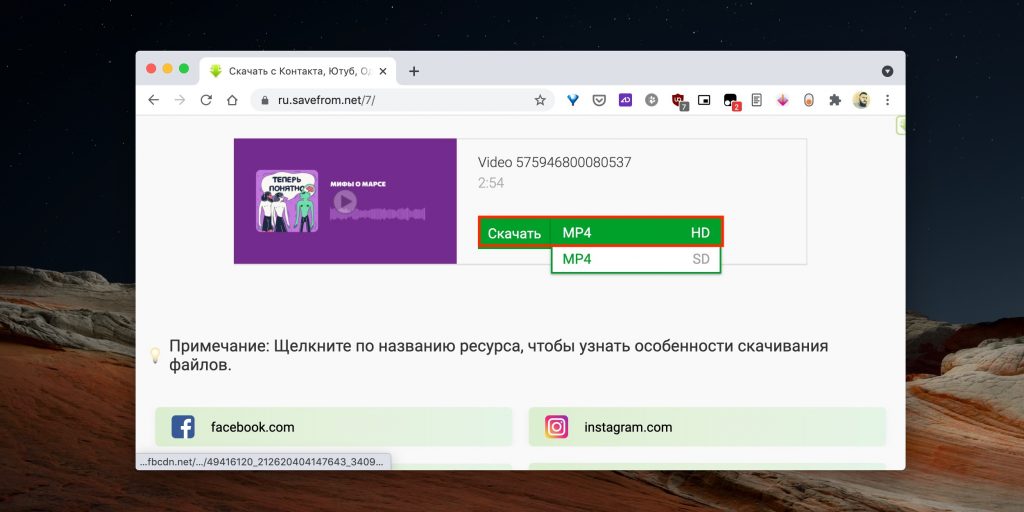Программа для скачивания видео с любого сайта
Иногда возникает необходимость сохранить размещенное в сети видео на диск персонального компьютера. Ведь на просторах Интернета множество качественного контента, не только развлекательного, но и обучающего. Профессионалы могут делать интересные нарезки из различных файлов, а обычные пользователи получают возможность просмотреть видео тогда, когда им это будет наиболее удобно.
Видеохостинги не предоставляют возможности прямого сохранения контента на компьютер. Справиться с задачей поможет программа для скачивания видео с любого сайта. Вариантов такого программного обеспечения немало. Пользователю остается только выбрать наиболее удобный для себя вариант.
Лучшие программы для скачивания видео с любого сайта
Проанализировав отзывы пользователей, можно выделить следующее программное обеспечение, которое позволяет легко и удобно скачивать видеоконтент на компьютер:
Содержание
1.
 SaveFrom
SaveFromПрограмма отличается простотой и удобством интерфейса. Она хорошо работает со многими браузерами. Для скачивания с помощью встроенного приложения достаточно навести курсор на видео — или аудиофайл и нажать кнопку «Сохранить».
При запуске видео на YouTube, ВКонтакте и некоторых других сайтах появляется кнопка «Скачать». При загрузке можно выбрать качество видеоролика.
При установке программы пользователю предлагается добавить пакет расширений от Яндекса, поэтому нужно вовремя отменить это действие (если его установка не требуется).
Еще один недостаток программы – она стабильно работает не во всех браузерах.
перейти на savefrom
2. UmmyVideoDownloader
Эту программу предлагают загрузить при установке SaveFrom, но ее можно использовать и как самостоятельное приложение. С помощью программы доступно загружать видео в качестве FullHD или скачать MP3 файл и таким образом извлечь звук из ролика.
Использование программы предельно простое.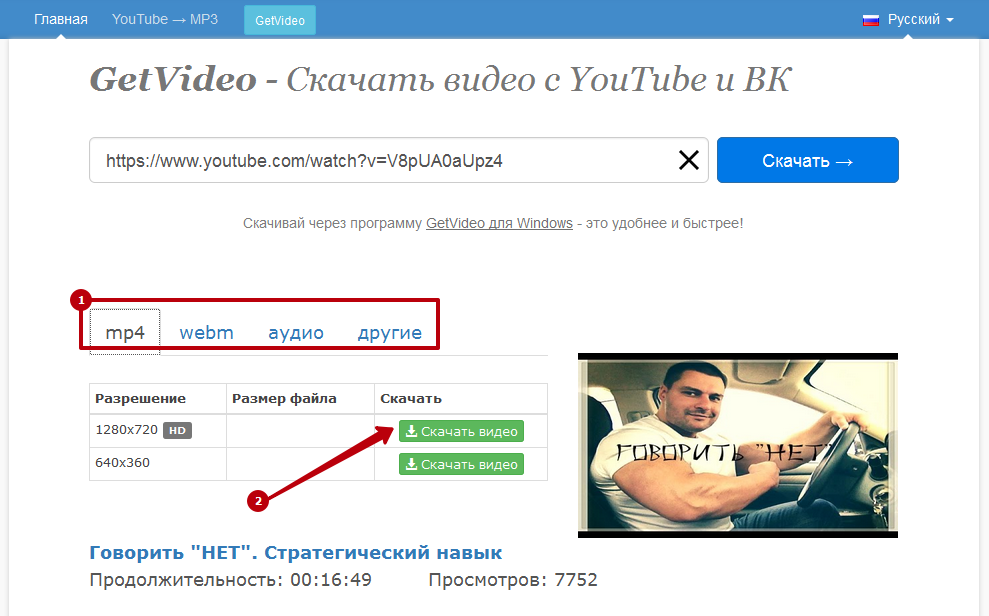 Достаточно из браузера скопировать ссылку на видео, после чего она автоматически добавится в поисковую строку Ummy. Программа позволяет просмотреть видеоролик перед скачиванием.
Достаточно из браузера скопировать ссылку на видео, после чего она автоматически добавится в поисковую строку Ummy. Программа позволяет просмотреть видеоролик перед скачиванием.
СКАЧАТЬ UMMY VIDEO DOWNLOADER
3. VDownloader
Данная программа отличается богатым функционалом. Можно выбрать, в каком качестве и формате загружать видео. Таким образом, контент при загрузке можно конвертировать в другой формат. VDownloader можно использовать и в качестве конвертера видеофайлов, имеющихся на компьютере. При необходимости видеоролики загружаются с субтитрами.
Скачивать видео доступно непосредственно в браузере или с помощью встроенного поиска. В отличие от многих аналогичных программ, поиск выполняется не только на YouTube, но и в социальных сетях ВКонтакте, Facebook и других.
ПО имеет встроенный браузер, что делает поиск более удобным. А пользуясь встроенным плеером, можно сразу просматривать загруженные видеофайлы. Непосредственно из программы можно подписаться на выбранный канал и сразу получать информацию о выходе новинок.
Недостаток программы: при установке не получиться отказаться от встроенного антивируса.
Скачать vdownloader
4. VideoCachView
Это нестандартная утилита, основное назначение которой – получение доступа к кэшу используемых браузеров. А из кэша при необходимости можно извлечь имеющиеся в нем видеофайлы. Программа хорошо подходит новичкам и тем, кому не нужен мощный функционал. Она совместима со старыми версиями Windows, начиная с XP.
Существенный недостаток программы – ролики редко получаются полноценными, поскольку в кэше они хранятся, в основном, по частям. В программе нет меню на русском языке, что также может быть неудобным.
5. Лови Видео
Это программа предназначена для потокового скачивания видеороликов. Каждое видео, воспроизводимое на компьютере, автоматически скачивается в определенную папку на винчестере.
С этим связаны и недостатки: многие загруженные ролики не нужны и только захламляют жесткий диск. Кроме того, утилита не очень хорошо работает с таким популярным сервисом, как YouTube.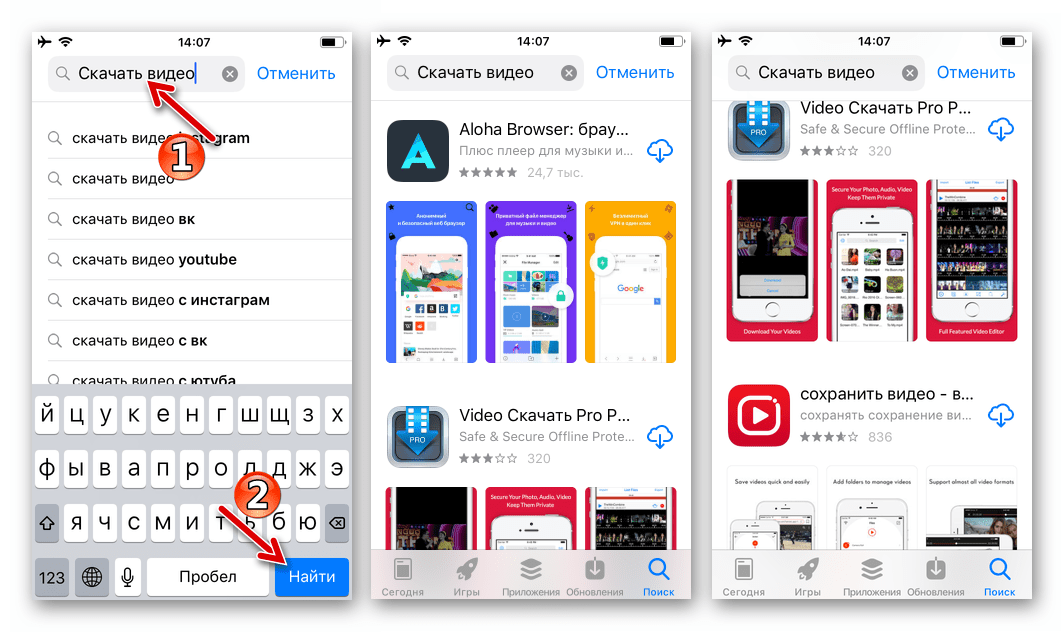
6. ClipGrab
Эту программу можно рассматривать как упрощенную версию VDawnloader. Она может загружать видеофайлы с одновременным конвертированием в нужный формат. Встроенный поиск работает только с YouTube.
7. VideoFrom
Еще одна бесплатная программа для скачивания видео и музыки из наиболее популярных хостингов и социальных сетей, включая YouTube и Instagram. С помощью нее можно сохранять на компьютер видео с разрешением 4К.
Программа может работать в ручном или полностью автоматизированном режиме. Для запуска загрузки достаточно скопировать ссылку на видео в буфер обмена.
Перейти на Video From
8. USDownloader Portable
Портативная программа, которая занимает мало места на жестком диске и не требует установки на персональный компьютер. Работает с любыми операционными системами.
Скачивание начинается автоматически, но есть возможность выставить ручные настройки.
9. YouTube Video Downloader
Есть еще одна свободно распространяемая программа для скачивания видео с любого сайта, работающая аналогично с другими утилитами.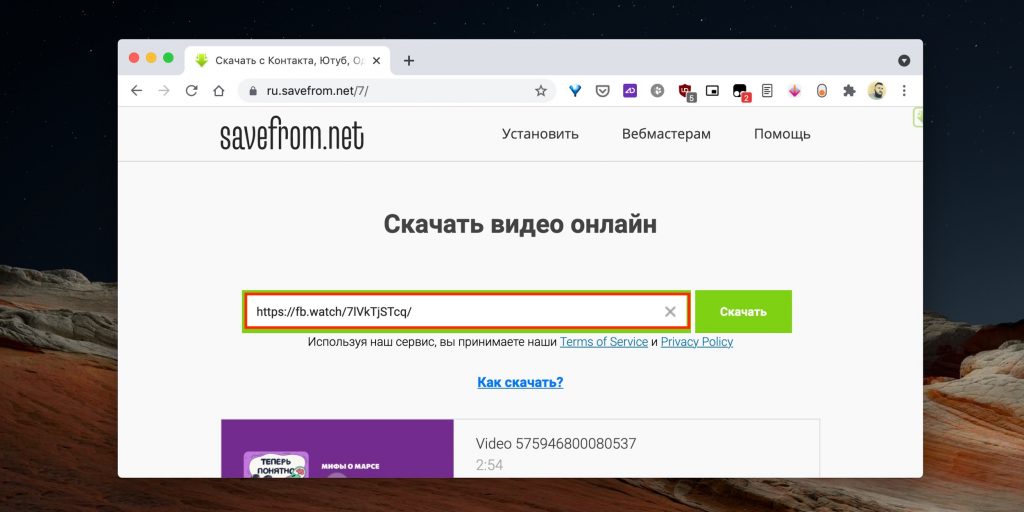 Несмотря на название, она может загружать файлы не только с YouTube, но и других популярных сервисов.
Несмотря на название, она может загружать файлы не только с YouTube, но и других популярных сервисов.
10. VSO Downloader Ultimate
Если возможностей бесплатных программ все же недостаточно, можно рассмотреть платные аналоги. Данная программа обладает всеми возможностями бесплатных утилит, а также позволяет регулировать качество звука, склеивать медиафайлы, скрывать все личные данные пользователя, полностью блокировать рекламу.
Очень полезной функцией является возможность докачки файла при сбоях в работе сети или программного обеспечения. У программы есть бесплатная демо-версия, но ее можно использовать только в течение 7 дней.
Подведем итоги
Для скачивания видеоконтента с популярных хостингов и сервисов нужно установить дополнительное программное обеспечение. Современные производители выпускают множество бесплатных продуктов, позволяющих загружать файлы практически с любых сайтов.
Часто такие программы имеют встроенные инструменты для предпросмотра файлов до загрузки, а также их конвертирования в различные форматы и установки настроек разрешения видео.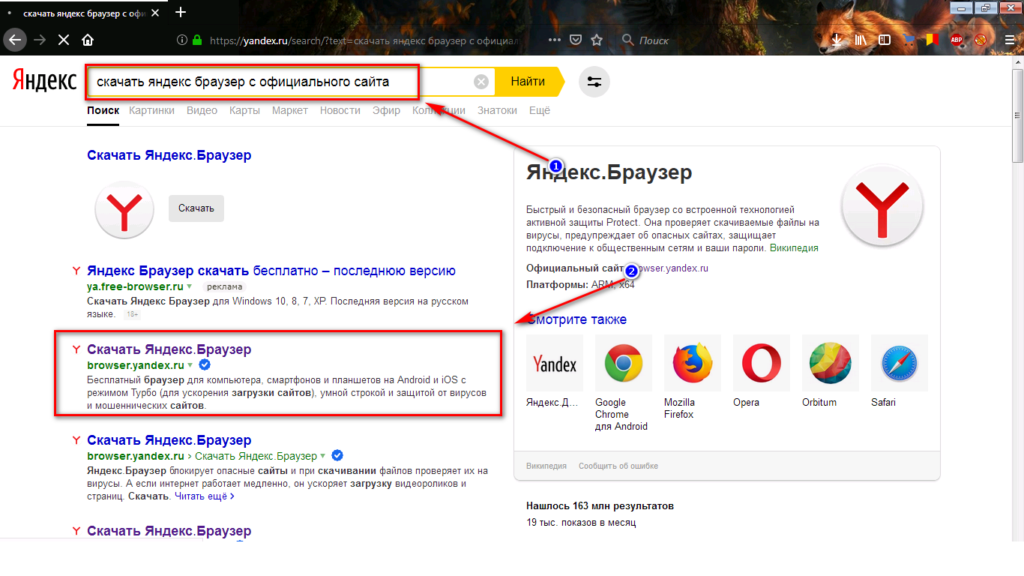 Если файл сохранить в формате MP3, можно получить только аудиодорожку, когда необходимо извлечь только звук.
Если файл сохранить в формате MP3, можно получить только аудиодорожку, когда необходимо извлечь только звук.
Все рассмотренные программы просты в установке и использовании и могут быть полезны даже самым взыскательным пользователям.
с программой и без неё
Содержание:
- Небольшое предостережение
- На что способна утилита
- Где скачать программу
- Установка и основные настройки
- Как скачать любые ролики
Доброго времени суток, уважаемые читатели моего блога. Сегодня мы с вами обсудим как правильно качать видео из интернета. Часто выбивает из интернета, находите ролик, который ни в какую не хочет загружаться – все это останется в прошлом.
Эта публикация подскажет как скачать любое видео с любого сайта. Да что там ролики! Музыку, программы, документы и архивы. Все это больше не придется искать по бесчисленному количеству папок. Вы всегда будете иметь доступ к странице загрузок. Никаких дублей, забудьте об этом.
Начнем? Но для начала…
Небольшое предостережение
Сразу хотелось бы предупредить тех, кто хочет научиться загружать ролики без программ. Сделать это очень просто. Специально для вас я разместил обучающее видео. Но мне хотелось бы предложить вам альтернативу.
Сделать это очень просто. Специально для вас я разместил обучающее видео. Но мне хотелось бы предложить вам альтернативу.
Метод, о котором сегодня пойдет речь даст вам массу преимуществ, о которых я говорил чуть выше и упомяну в следующей главе.
Метод прекрасно подойдет для тех, кто пользуется Google Chrome или Mozilla. Если вы предпочитаете Яндекс, то проблему тоже можно решить. Хотя, у вас есть еще одна альтернатива. Прочитайте статью о других способах скачивать видео абсолютно бесплатно.
Если же вас интересует как скачивать ролики с ютуба на телефон, то вам я также посоветую другую статью.
Программа из этой публикации очень хороша и понравится пользователям основных браузеров. Она удобна, проста в использовании и обладает целым рядом преимуществ. Каких же?
На что способна утилита
Internet Download Manager предназначена для загрузки любых файлов из Интернета. Ее основное преимущество – ускоритель, который помогает разогнать скорость на 30% если сравнивать с аналогичными сервисами, и на 50, если брать стандартную установку.
Ее основное преимущество – ускоритель, который помогает разогнать скорость на 30% если сравнивать с аналогичными сервисами, и на 50, если брать стандартную установку.
Условно-бесплатная утилита позволяет загружать документы сразу с нескольких сервисов, это и увеличивает скорость. Также не проблемой будет нестабильное соединение. Если вы загружаете файл большого размера и внезапно вас выбивает, то через какое-то время скачивание можно будет возобновить.
Кстати, если вас интересует обмен большими документами через интернет со своими друзьями, то могу предложить наиболее оптимальный вариант. Статья уже готова и ждет вас в моем блоге.
С Internet Download Manager не обязательно загружать документы прямо сейчас. Вы можете создавать свои расписания. Нашли видео, прошли по ссылке, назначили скачивание на «Попозже» и продолжаете заниматься своими делами.
Огромное количество языков тоже оказывает существенное влияние на любовь пользователей к этой программе. Вам не придется заморачиваться с Гугл Транслейтом, чтобы пользоваться хорошим сервисом. Русский язык поддерживается.
Русский язык поддерживается.
Как я уже говорил, вы можете просмотреть все скачанные файлы и быстро получить к ним доступ прямо из панели управления программой. Искать по компьютеру или загружать второй раз, чтобы найти ролик больше не придется.
Вы также можете свободно назначать места для документов разного формата. Отправляйте музыку разного жанра в разные папки, сортируйте видео нажатием двух-трех кнопок.
Абсолютно не важно какой плеер стоит на сайте. Вы можете загрузить любое видео из любого места всего в два клика.
Нельзя не упомянуть и про защиту. Утилита осуществляет онлайн проверку на вирусы всех загружаемых файлов. А если вы качаете архивы zip, то можете предварительно посмотреть что в них входит.
Удобно работать через Мозиллу, Оперу, Гугл Хром и Интернет Эксплорер. Подкачал только Яндекс Браузер, но вполне вероятно, что ситуация вскоре изменится, если уже не изменилась.
Ну что ж, приступим к установке?
Где скачать программу
С возрастом и количеством переустановок программного обеспечения понимаешь всю важность загрузки софта из проверенных источников.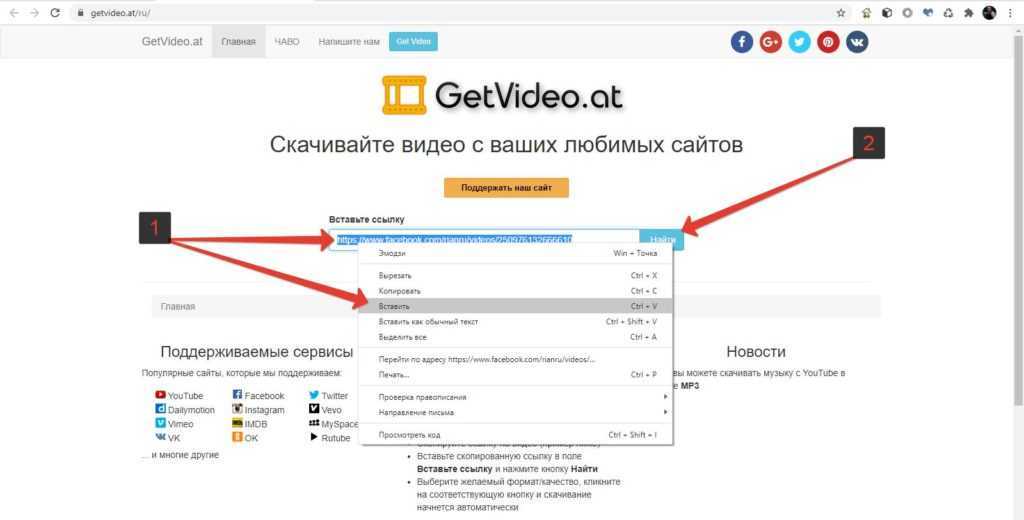 Обычно я рекомендую официальные сайты, но не в данном случае.
Обычно я рекомендую официальные сайты, но не в данном случае.
Официальный портал на английском языке. Довольно сложно разобраться, особенно новичкам. А если уж трудность какая поджидает, то вообще кошмар…
Был у меня случай с другой программой. Я приобрел продукт и не нашел куда вставлять серийник. То ли версия была не правильная, то ли еще что. В итоге пришлось приобретать второй раз из другого источника. Техподдержка так и не ответила, а скупой платит дважды.
На Allsoft вы можете попробовать утилиту бесплатно в течение 30 дней, а если потом захочется купить и возникнут проблемы с приобретением, то вам всегда поможет техническая поддержка, слава Богу, на русском.
Сейчас покажу вам как установить бесплатную ознакомительную версию на русском языке и работать с ней.
Установка и основные настройки
Итак, вы проходите по ссылке и чуть ниже на странице находите скачать «Бесплатную ознакомительную версию».
После нажатия прога загрузится в браузер.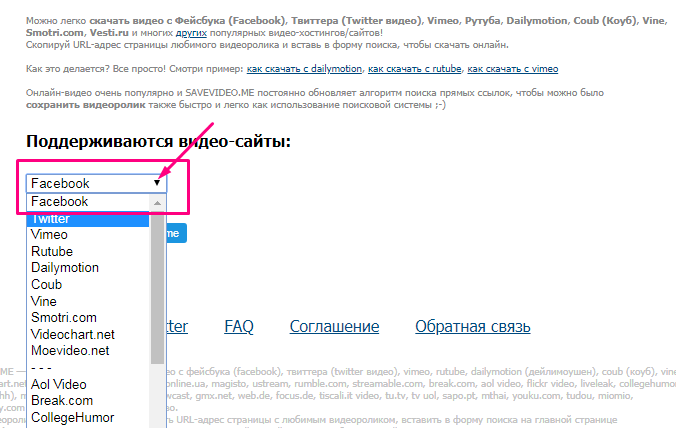 Запускаете, сразу выбираете язык.
Запускаете, сразу выбираете язык.
Ничего сложного, теперь жмете «Далее», соглашаетесь с правами на использование. Все как обычно.
В конце вас ждет вот такое обучающее окно. На самом деле современная версия Google Chrome, как в принципе и мозиллы, работает немного иначе. Сейчас покажу.
Просто перезагружаете несколько раз сам браузер: закрываете — открываете. Мне пришлось сделать это пару раз. Когда Internet Download Manager установится, перед вами появится вот такое окно. Жмете на «Включить» и готово.
Вот так выглядит сама программа.
На самом деле вам не обязательно будет заходить сюда каждый раз. Internet Download включается автоматически при старте Windows. Утилита довольно умная и если она вам понадобится, окно вылезет само. На загрузку других документов расширение реагирует автоматически. Скоро покажу.
Если вы захотите загружать видео, то для этого достаточно будет браузера.
Но давайте посмотрим все-таки на программу.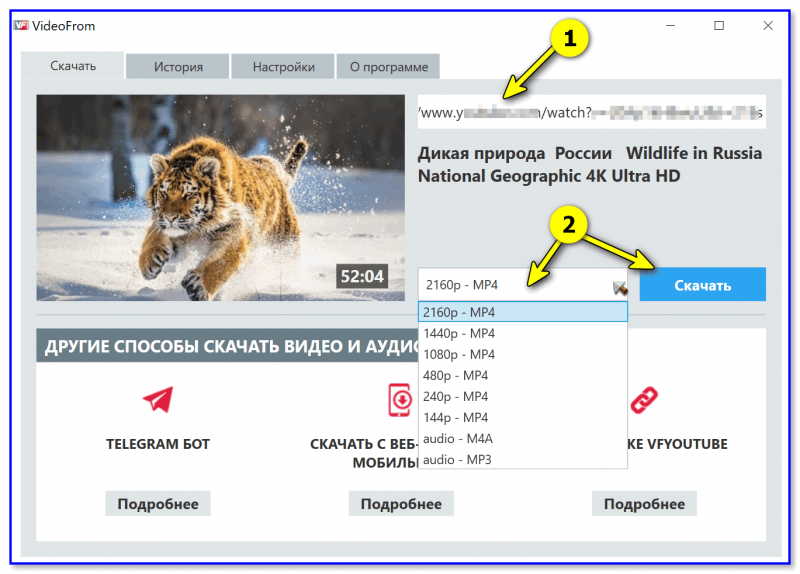 Вы можете сразу поменять общие настройки.
Вы можете сразу поменять общие настройки.
Например, вы пользуетесь Мозиллой, но кнопка «Скачать видео» начинает раздражать. Используйте другой браузер для перехвата файлов, например, Гугл Хром. Нашли то, что надо качать, скопировали URL, открыли в другом браузере и почти готово.
Измените папки на компьютере, в которые будут попадать загрузки.
Как скачать любые ролики
Загрузка осуществляется очень просто. Как только вы запускаете видео в браузере, сверху появляется кнопка: «Скачать».
Сперва рекомендую настроить качество, сделать это нужно будет в панели самого плеера.
Теперь жмете на скачать, выбираете формат.
Как я уже говорил, не обязательно загружать все прямо сейчас. Внизу есть три кнопки: отмена, начать качать и перенести на позже.
Кстати, обратите внимание, здесь есть поле «Сохранить как». Вы можете поменять место, куда будет осуществлена загрузка.
Скачивание действительно происходит в разы быстрее, чем при обычном скачивании.